

By Nathan E. Malpass, Last Update: June 9, 2020
Möchten Sie eine Android-SMS-Übertragung auf den PC (kostenlos) implementieren? Wir geben dir Deckung! In unserem Handbuch erfahren Sie, wie Sie SMS von Android auf den PC übertragen.
Obwohl SMS heutzutage nicht so beliebt ist, bleibt es dennoch eine aktive Form der Kommunikation zwischen Menschen. Instant Messaging über das Internet ist zu einem wichtigen Modus für die Verbindung mit anderen geworden, aber SMS werden bis heute verwendet.
Daher möchten Sie möglicherweise wissen, wie ein implementiert wird Android SMS Übertragung auf den PC kostenlos. Auf diese Weise können Sie Ihre wichtigsten Textnachrichten sichern, ohne sich Sorgen machen zu müssen, dass Sie sie versehentlich löschen.
Falls Ihr Telefon beschädigt, verloren oder gestohlen wird, können Sie es bekommen Android SMS Übertragung auf den PC Kostenlos im Voraus, um sicherzustellen, dass Sie keine wichtigen Daten verlieren. In diesem Handbuch erfahren Sie, wie es geht. Beginnen wir also damit, Ihre SMS von Android auf den PC zu übertragen, ohne einen Cent auszugeben.
Teil 1: Gründe für die Implementierung der kostenlosen Übertragung von Android-SMS auf den PCTeil 2: So führen Sie eine kostenlose Android-SMS-Übertragung auf den PC durchTeil 3: Wie übertrage ich Textnachrichten kostenlos von meinem Android auf meinen Computer?Teil 4: Fazit
Es gibt viele Gründe, warum Sie eine implementieren möchten Android SMS Übertragung auf den PC kostenlos. Diese Gründe unterscheiden sich von Person zu Person. Sie sind jedoch insofern sehr wichtig, als Sie es sollten Sichern Sie Ihre SMS und übertragen Sie sie von Ihrem Android-Smartphone oder -Tablet auf Ihren PC.
Erstens haben Sie möglicherweise eine wichtige Textnachricht für geschäftliche oder rechtliche Angelegenheiten. Daher möchten Sie es möglicherweise auf Ihren PC übertragen, um ein Backup zu erstellen. Falls Ihr Telefon beschädigt oder gestohlen wird, können Sie die Nachricht für bestimmte Zwecke einfach abrufen.
Ein weiterer Grund für Android SMS Übertragung auf den PC Kostenlos ist, dass Sie ein neues Telefon gekauft haben. Möglicherweise möchten Sie die SMS auf den PC übertragen. Dann möchten Sie es möglicherweise vom PC auf das neue Telefon übertragen, das Sie gekauft haben.
Was auch immer der Grund sein mag, es ist immer noch wichtig, Ihre Dateien einschließlich Ihrer Textnachrichten immer zu sichern. Auf diese Weise haben Sie immer eine Kopie davon. Sie können sogar mehrere Kopien auf verschiedenen Speichergeräten wie SD-Karten, externen Festplatten und Cloud-Speicherplattformen haben.
Wie kann ich Textnachrichten von meinem Telefon auf meinen Computer übertragen? Sie können eine kostenlose Android-SMS-Übertragung auf den PC mit Tools von Drittanbietern implementieren, mit denen Sie Dateien von Android auf Windows-Computer verschieben können. Das empfohlene Tool, das Sie verwenden, ist FoneDog Android Datensicherung und Wiederherstellung.
Mit diesem Tool können Sie verschiedene Dateitypen sichern, darunter Kontakte, SMS, Anrufliste, Fotos, Videos, Audios und mehr. Darüber hinaus können Sie eine Vorschau des Backups anzeigen und es sogar auf demselben (oder einem anderen) Gerät wiederherstellen, das Sie möchten.
Es ist sowohl für Windows- als auch für Mac-Betriebssysteme verfügbar und bietet eine kostenlose Testversion, mit der Sie testen können, wie es funktioniert. Das Tool ist sehr einfach zu bedienen. Außerdem ist es 100% sicher und stellt sicher, dass nur Sie auf Ihre Daten zugreifen können. Eine große Anzahl von Android-Geräten wird von FoneDog Android Data Backup and Restore unterstützt.
Hier erfahren Sie, wie Sie damit ein implementieren Android SMS Kostenlose Übertragung auf den PC:
Zuerst müssen Sie Laden Sie das Tool von der offiziellen Website herunter im Link. Sie müssen wählen, ob Sie eine Windows- oder eine MacOS-Version möchten. Öffnen Sie dann das Installationspaket und befolgen Sie die Anweisungen auf dem Bildschirm, um mit der Installation der Software zu beginnen. Sobald dies erledigt ist, können Sie das Tool starten.
Im zweiten Schritt wird das Android-Gerät an den Computer angeschlossen. Stellen Sie sicher, dass keine anderen Sicherungsanwendungen oder -prozesse im Hintergrund ausgeführt werden. Wählen Sie die Option für "Gerätedatensicherung". Zu diesem Zeitpunkt überprüft FoneDog automatisch verschiedene Dateitypen, die sich im Android-Gerät befinden.

Sie müssen den Datentyp auswählen, den Sie sichern möchten. In diesem Fall gehen wir zu "Nachrichten". Sie können das Kontrollkästchen "Verschlüsselte Sicherung" aktivieren, wenn Sie Ihre Sicherungsdatei mit einem Kennwort schützen möchten. Klicken Sie dann auf "Start".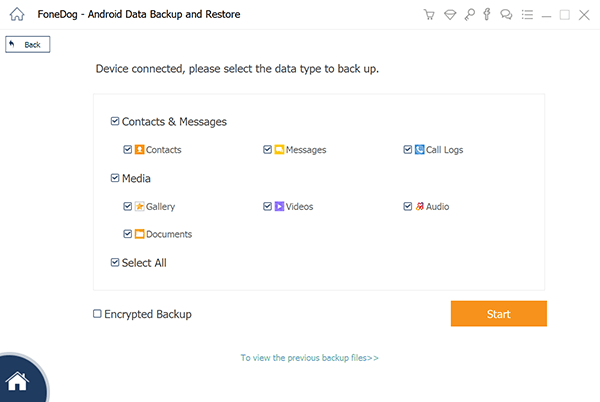
Sobald Sie auf "Start" geklickt haben, können Sie warten, bis der Sicherungsvorgang abgeschlossen ist. Klicken Sie dann im Fenster auf die Schaltfläche „OK“, um zu bestätigen, dass der Vorgang abgeschlossen ist. Nach diesem Vorgang bei der kostenlosen Übertragung von Android-SMS auf den PC können Sie den Inhalt jeder von Ihnen gesicherten Datei anzeigen. Darüber hinaus können Sie die Sicherung auf Wunsch auch auf Ihrem Telefon oder einem anderen Gerät wiederherstellen. 
Gratis DownloadGratis Download
Es gibt verschiedene Möglichkeiten, eine Android-SMS-Übertragung auf den PC kostenlos zu implementieren. Diese Methoden reichen von der Verwendung Ihres Telefons selbst bis zur Verwendung von Anwendungen von Drittanbietern. Nachfolgend einige davon:
Teilt es ist eine beliebte Dateiübertragungsanwendung, die auf Windows- und Android-Geräten funktioniert. Als solches kann es verwendet werden, um eine Android-SMS-Übertragung auf den PC kostenlos zu implementieren. Der einzige Nachteil ist, dass die gespeicherten Informationen nur eine Textdatei sind, in der nicht angegeben ist, wer sie gesendet und wer sie erhalten hat.
Um diese Anwendung zu verwenden, müssen Sie sie lediglich auf das Android-Smartphone (oder -Tablet) und den Windows-Computer herunterladen. Dann wählen Sie einfach die Nachricht aus und tippen auf das Menü dafür. Drücken Sie dann auf "Teilen" und tippen Sie auf die Option "Auf PC teilen". Die letzte Option, die Sie getippt haben, muss die mit dem SHAREit-Symbol sein.
Nachdem Sie dies getan haben, wird die Textdatei an den PC gesendet. Es wird im Standardzielordner gespeichert, in dem alle empfangenen Dateien auf SHAREit abgelegt werden. Sie können es in einen anderen Ordner übertragen, wenn Sie es organisieren möchten.
Dropbox ist eigentlich eine Cloud-Speicherplattform, auf der Sie eine Android-SMS-Übertragung auf den PC kostenlos implementieren können. Über die Plattform haben Sie Zugriff auf 2 GB freien Speicherplatz. Dies reicht aus, um möglicherweise alle Textnachrichten abzudecken, die Sie auf den PC übertragen möchten.
Um Dropbox verwenden zu können, muss Dropbox als App auf Ihrem Android-Gerät installiert sein. Melden Sie sich nach der Installation in der Dropbox-App als Ihr Konto an. Wieder wählen Sie die Nachricht aus, die Sie speichern möchten, und drücken auf "Teilen". Tippen Sie anschließend auf die Option "In Dropbox speichern".
Anschließend melden Sie sich einfach bei Ihrem Computer an und öffnen Dropbox im Webbrowser. Melden Sie sich bei demselben Konto an, das Sie zuvor verwendet haben. Suchen Sie einfach den Speicherort der Textnachricht und laden Sie sie auf Ihren PC herunter. Sie können es auch in verschiedenen kategorisierten Ordnern organisieren, wenn Sie möchten.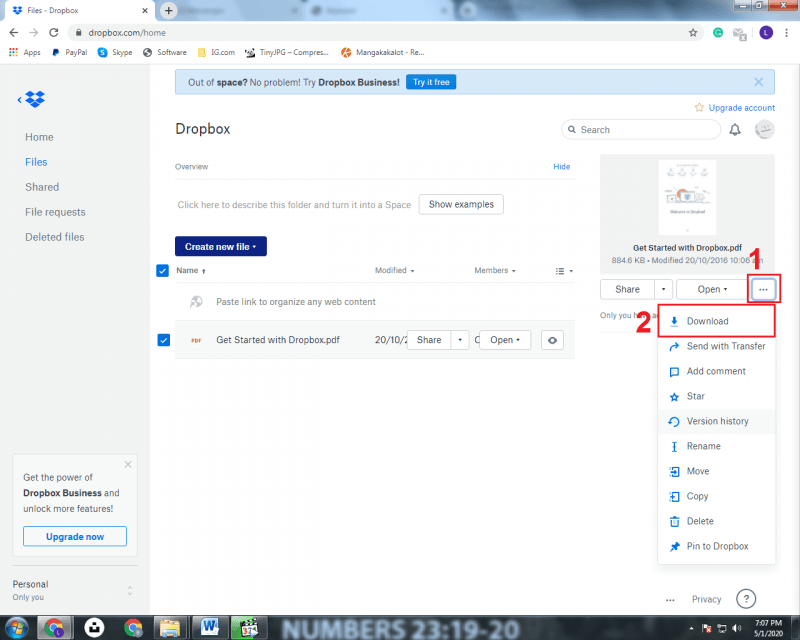
Sie können auch Ihre E-Mail-Adresse verwenden, um Nachrichten an Ihre eigene E-Mail-Adresse zu senden und die Nachricht anschließend auf Ihrem PC zu speichern. Mit E-Mail können Sie Text einfach übertragen, sodass dies nicht leicht zu verstehen oder zu tun ist.
Daher sollten Sie einfach auf die Nachricht tippen und sie gedrückt halten und auf das Menü drücken, das wie drei vertikal ausgerichtete Punkte aussieht. Dann drücken Sie "Teilen" und wählen "E-Mail" oder "Google Mail". Senden Sie die Nachricht an dasselbe E-Mail-Konto oder an ein anderes Konto, das Sie persönlich besitzen.
Sobald Sie die Nachricht erhalten haben, öffnen Sie den Browser auf Ihrem Computer und öffnen Sie Ihren E-Mail-Kontodienstanbieter. Kopieren Sie die Nachricht auf einen Notizblock und speichern Sie sie. Sie können dies für mehrere Nachrichten tun, die Sie besitzen. Das Problem ist, es wird sehr mühsam sein, dies zu tun. Aus diesem Grund empfehlen wir die Verwendung von FoneDog Android Data Backup and Restore.
Eine andere Cloud-Speicherplattform, die Sie verwenden können, ist Google Drive. Sie erhalten 15 GB freien Speicherplatz. Wir sind der Meinung, dass dies mehr als genug ist, um Ihre Textnachrichten auf dem PC zu speichern. Daher sind die Schritte dieselben. Sie wählen einfach Google Drive als Option, für die Sie Ihre Textnachricht "freigeben" möchten.
Verwenden Sie Ihren PC in Google Drive und melden Sie sich auf der Website von Google Drive an. Suchen Sie dann die Textdatei, die Sie auf den PC übertragen möchten. Laden Sie dann einfach die Textdatei herunter und organisieren oder kategorisieren Sie sie in verschiedenen Ordnern.
Auch dieser Vorgang ist sehr langwierig, da Sie alle Ihre Nachrichten einzeln sichern müssen. Dies ist eine gute Option, wenn Sie nur eine Kopie einiger Textnachrichten wünschen. Wenn Sie sich jedoch für eine Android-SMS-Übertragung auf den PC (kostenlose Testversion) von Hunderten von SMS entscheiden, sollten Sie sich für Android Data Backup and Restore von FoneDog entscheiden. Es würde nicht schaden, ein paar Klicks zu verwenden, um SMS zu sichern.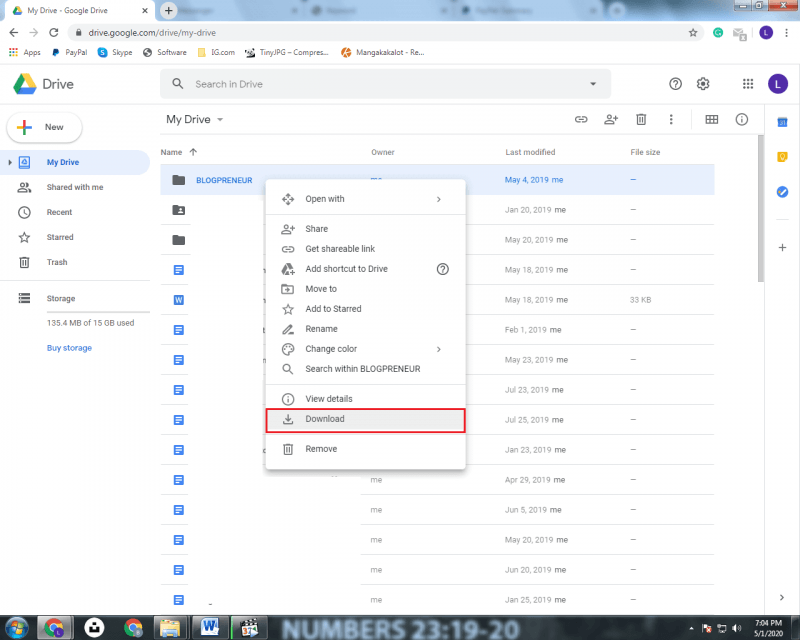
Um eine kostenlose Übertragung von Android-SMS auf den PC zu implementieren, können Sie als Vermittler Tools wie Google Drive, Dropbox und andere Cloud-Speicherplattformen verwenden. Auf diese Weise können Sie auf diese Cloud-Plattformen übertragen und sie dann auf Ihren Computer herunterladen.
Eine andere Möglichkeit wäre die Verwendung von Transfer-Apps von Drittanbietern wie SHAREit. Das Problem mit dieser Option ist, dass Sie es einzeln tun müssen. Und wenn Sie viele Nachrichten speichern müssen, ist dies eine Verschwendung von viel Zeit und Mühe.
Daher empfehlen wir die Verwendung von FoneDog Android Data Backup und Restore, um eine Android-SMS-Übertragung auf den PC durchzuführen (kostenlose Testversion). Sie können die Website überprüfen und sehen, was das Tool für Sie tun kann. Sie können die kostenlose Testversion herunterladen, um sie zu testen. Wenn Sie es sofort kaufen möchten, können Sie dies auch tun. Es ist sowohl auf Windows-PCs als auch auf MacOS verfügbar, sodass jeder Computer dies tun kann!
Hinterlassen Sie einen Kommentar
Kommentar
Android Data Backup & Restore
Sichern Sie Ihre Android-Daten und stellen Sie sie wahlweise auf Android wieder her
Kostenlos Testen Kostenlos TestenBeliebte Artikel
/
INFORMATIVLANGWEILIG
/
SchlichtKOMPLIZIERT
Vielen Dank! Hier haben Sie die Wahl:
Excellent
Rating: 4.6 / 5 (basierend auf 82 Bewertungen)